W tym poście pokażemy Ci jak korzystać z Microsoft Editor w Edge . Edytor Microsoftu jest asystentem pisania opartym na sztucznej inteligencji, tak jak Gramatycznie . Został pierwotnie opracowany przez firmę Microsoft w celu oferowania sugestii dotyczących pisowni, gramatyki i stylu w programach Word i Outlook. Później Microsoft wydał darmowe rozszerzenie przeglądarki aby umożliwić użytkownikom, którzy nie korzystają z aplikacji pakietu Office lub subskrybują pakiet biurowy Microsoft 365, korzystanie z pomocy w pisaniu w przeglądarkach opartych na Chromium, takich jak Edge i Google Chrome.

Ci, którzy wolą Edge od Chrome, z przyjemnością dowiedzą się, że teraz rozszerzenie jest preinstalowane w przeglądarce. Nie musisz więc męczyć się z wyszukiwaniem i pobieraniem rozszerzenia. Będzie on dostępny w Twojej przeglądarce, gotowy do pomocy w pisaniu.
Jak korzystać z Microsoft Editor w Edge
Aby korzystać z Microsoft Editor w przeglądarce Edge, musisz najpierw zaloguj się za pomocą swojego konta Microsoft . Ale wcześniej powinieneś dodać rozszerzenie do paska narzędzi Edge, aby wygodniej było uzyskać dostęp do Microsoft Editor.
1] Pokaż Microsoft Editor na pasku narzędzi Edge
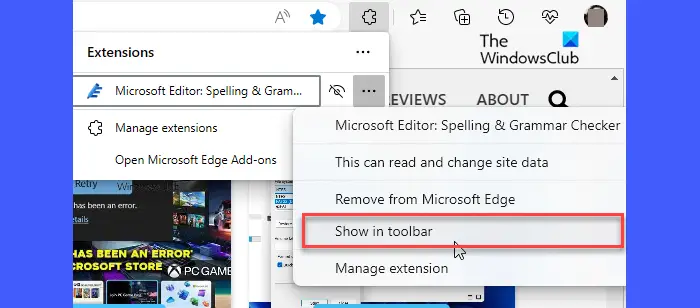
najlepszy tablet z systemem Windows 10 2016
- Uruchom Microsoft Edge.
- Kliknij na Rozszerzenia ikonę na pasku narzędzi.
- W wyskakującym oknie Rozszerzenia kliknij na Więcej akcji ikonę (trzy poziome kropki) obok Edytor Microsoftu opcja.
- Kliknij na Pokaż na pasku narzędzi opcja.
Teraz zobaczysz rozszerzenie na pasku narzędzi Edge i pojawi się ono na górze każdej nowej karty otwartej w przeglądarce.
2] Zaloguj się do swojego konta Microsoft, aby aktywować Microsoft Editor w Edge
Podpowiedzi dotyczące pisowni będą dostępne natychmiast, ale w przypadku poprawek gramatycznych konieczne jest zalogowanie się przy użyciu konta Microsoft.
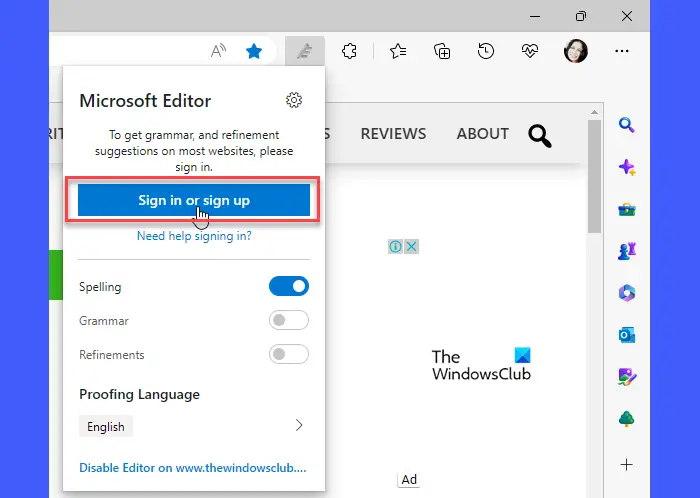
Kliknij ikonę Edytora na pasku narzędzi. Następnie kliknij na Zaloguj się lub zarejestruj przycisk. Zostaniesz przeniesiony do Logowanie Microsoft strona. Wprowadź adres e-mail powiązany z kontem Microsoft i kliknij przycisk Następny przycisk. Jeśli jesteś zalogowany do systemu Windows przy użyciu konta Microsoft , zostaniesz natychmiast zalogowany. W przeciwnym razie może być konieczne wprowadzenie hasła.
Po zalogowaniu będziesz mógł otrzymać pomoc w pisaniu od Microsoft Editor.
3] Skonfiguruj Microsoft Editor, aby otrzymywać sugestie dotyczące gramatyki i pisowni
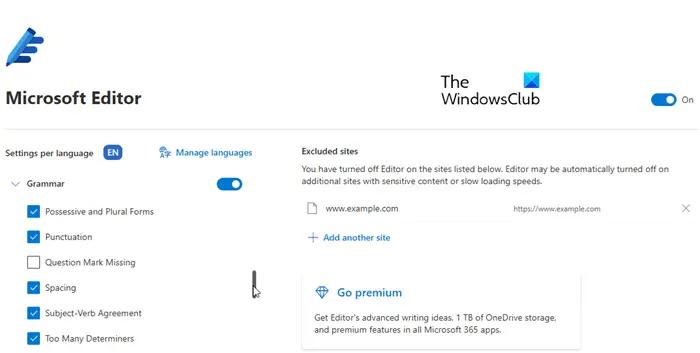
Przed skorzystaniem z programu Microsoft Editor upewnij się, że w przeglądarce i w systemie zostały wyłączone inne narzędzia do sprawdzania gramatyki i pisowni. Zapobiegnie to wszelkim konfliktom i pomoże Microsoft Editor działać wydajniej.
- Kliknij na Redaktor ikonę na pasku narzędzi Edge.
- Upewnij się, że przełączniki dla Pisownia I Gramatyka są włączone. Sugestie udoskonalania i zaawansowane sugestie dotyczące pisania będą dostępne tylko dla użytkowników platformy Microsoft 365.
- Kliknij na Ustawienia obok etykiety Microsoft Editor. Spowoduje to przejście do strony Ustawienia rozszerzenia przeglądarki Microsoft Editor.
- Kliknij na Zarządzaj językami ikonę , aby ustawić język sprawdzania. Możesz wybrać maksymalnie 3 języki do sprawdzania, a preferowany język będzie wyświetlany na górze.
- Upewnij się, że Autokorekta I Przepisać opcje pod Edycja w tekście Czy NA .
- Rozwiń Pisownia I Gramatyka sekcje pod Korekty . Obie te sekcje pokażą opcje, które możesz zaznaczyć lub odznaczyć, aby ustawić zachowanie programu Microsoft Editor. Na przykład, jeśli chcesz, aby Microsoft Editor wyświetlał poprawkę gramatyczną w przypadku braku znaku zapytania, możesz wybrać Brak znaku zapytania opcja w sekcji Grammer. Jeśli chcesz, aby Edytor ignorował takie błędy, możesz pozostawić tę opcję niezaznaczoną.
- Zamknij Ustawienia stronę, aby zapisać zmiany.
4] Użyj edytora Microsoft w Edge
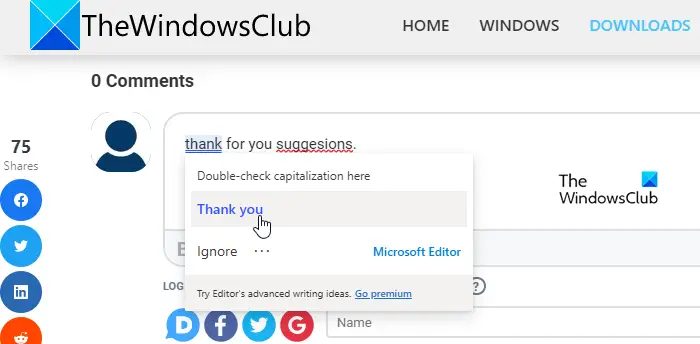
Po skonfigurowaniu programu Microsoft Editor zostanie on aktywowany na wszystkich stronach internetowych, z którymi pracujesz. Teraz, gdy piszesz, przeanalizuje twoje pismo i oznaczy błędy gramatyczne literą a podwójne podkreślenie w kolorze niebieskim i błędy ortograficzne z a podkreślenie w kolorze czerwonym . Możesz kliknąć te linie, aby zobaczyć poprawki sugerowane przez redaktora. Po prostu kliknij sugestię, aby zaakceptować To. Aby zignorować sugestię, możesz kliknąć przycisk Ignoruj/Ignoruj wszystkie opcja.
Jeśli masz pewność, że określone słowo jest poprawne gramatycznie lub nie jest napisane błędnie, możesz poinstruować Microsoft Editor, aby przestań sprawdzać za to samo lub dodaj słowo do Redaktor firmy Microsoft słownik .
Przeczytaj także: Darmowe wtyczki i oprogramowanie do sprawdzania pisowni, stylu, gramatyki .
5] Włącz lub wyłącz Microsoft Editor dla strony internetowej
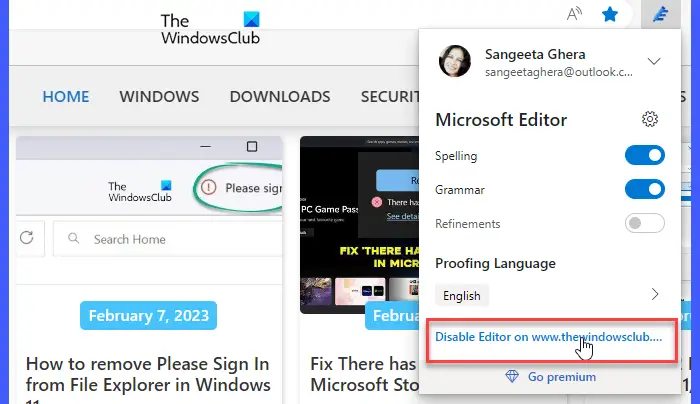
Aby włączyć lub wyłączyć Edytor Microsoft dla określonej witryny, możesz otworzyć witrynę w nowej karcie, kliknąć ikonę Edytor na pasku narzędzi, a następnie w wyskakującym oknie Edytora Microsoft kliknąć ikonę Wyłącz Edytor na
Alternatywnie możesz otworzyć stronę Ustawienia edytora Microsoft i dodać adres URL witryny w sekcji Nie obejmuje witryn Sekcja.
Aby ponownie włączyć Microsoft Editor dla witryny, możesz usunąć wpis witryny z listy Wykluczonych witryn lub kliknąć przycisk Włącz Edytor na
Mam nadzieję, że powyższy post okaże się przydatny. Podziel się swoimi przemyśleniami w sekcji komentarzy poniżej.
Czytaj Dalej: Sprawdzanie gramatyki i pisowni nie działa w programie Microsoft Word .















